Kunnskapsbase
Microsoft IIS 5.x ou 6.x Print
Gerando chaves e CSR
- Selecione Administrative Tools
- Inicie o seu Internet Services Manager
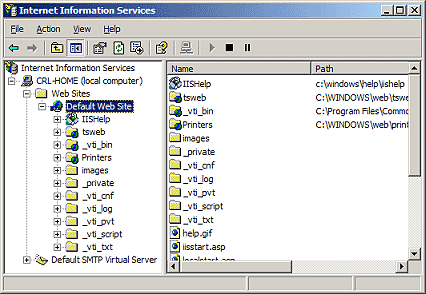
- Abra a janela de Propriedades do site para o qual está gerando o CSR. Você pode fazer isso clicando com o botão direito do seu mouse no Default Website e selecionando Properties do menu.
- Clique sobre a aba Directory Security.
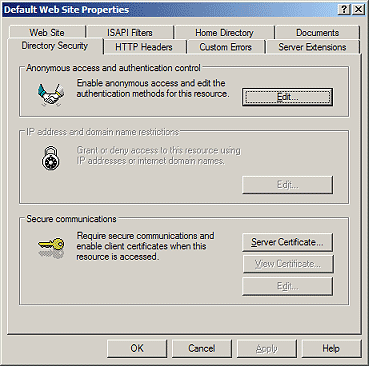
- Clique em Server Certificate.
- Clique em Create a new certificate e em Next.
- Selecione Prepare the request e clique em Next.
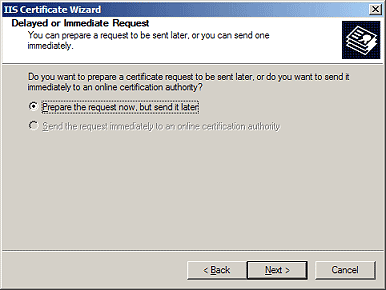
- Forneça o nome do seu certificado, este nome precisa ser identificável caso esteja trabalhando com múltiplos domínios. Isso é apenas para o seu controle.
ATENÇÃO! Desde o dia 21/12/2010 estamos aceitando somente chaves de 2048 bits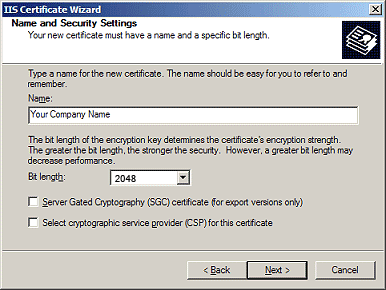
- Digite o nome da sua organização conforme consta no cartão de CNPJ na sua empresa e a Unidade organizacional (departamento).
- Clique em Next.
Atenção: Preencha sem abreviações ou omissões, exatamente como consta no CNPJ da empresa solicitante
- No campo Common Name insira o Fully Qualified Domain Name (FQDN) do site no qual pretende usar o seu certificado. Por exemplo, um Certificado emitido para www.sectigo.com.br não será válido para seguro.sectigo.com.br. Se o endereço onde será utilizado o SSL for seguro.sectigo.com.br, certifique-se de que o Commom Name no CSR enviado seja seguro.sectigo.com.br. Clique em Next.
- Preencha o país, estado e cidade. Clique em Next.
Atenção: Não abrevie o Estado e a Cidade.
- Coloque o nome do arquivo e onde deseja salvar o seu CSR. Você vai precisar deste CSR para solicitar o seu certificado. Clique em Next.
- Confirme se os dados estão corretos. Se houver algum erro clique em Back e corrija o campo incorreto.
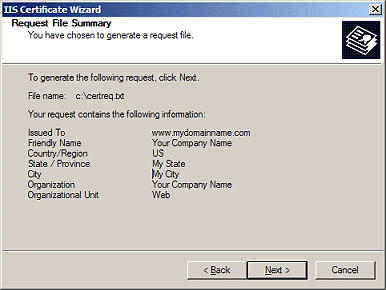
- Clique em Next e finalize o Wizard.
No momento da solicitação forneça o CSR completo no campo especificado, incluindo a primeira e a última linha:
-----BEGIN CERTIFICATE REQUEST----- até -----END CERTIFICATE REQUEST-----
O campo "CN" (Common Name) deve ser preenchido com o endereço web que será acessado por HTTPS://. Um Certificado SSL emitido para [www.seudominio.com] não será válido para [seguro.sedominio.com]. Nos certificados Wildcard, deve iniciar com um asterisco [*.seudominio.com].
O campo "O" (Organization) deve ser preenchido com a Razão Social ou Nome Fantasia, sem abreviações ou omissões, exatamente como consta no CNPJ da empresa solicitante;
Os campos "L" (Locality) e "S" (State) devem ser preenchidos com o nome do Município e do Estado onde a empresa se localiza, sem abreviações ou omissões.
O campo "C" (Country) deve ser preenchido somente com BR
Var dette svaret til hjelp?
Relaterte artikler
Gerando CSR Apache/ ModSSL Para gerar um par de chaves e a CSR utilize o comando: openssl...
A CSR é um arquivo contendo as informações para a solicitação do seu certificado, incluindo a sua...
A CSR é um arquivo contendo as informações para a solicitação do seu certificado, incluindo a sua...
Atenção! Não utilize a opção de Renovação do Microsoft IIS. Para renovar o seu certificado sem...
Gerando CSR MS Exchange 2007 Substitua os dados em vermelho pelos dados da sua empresa e...

